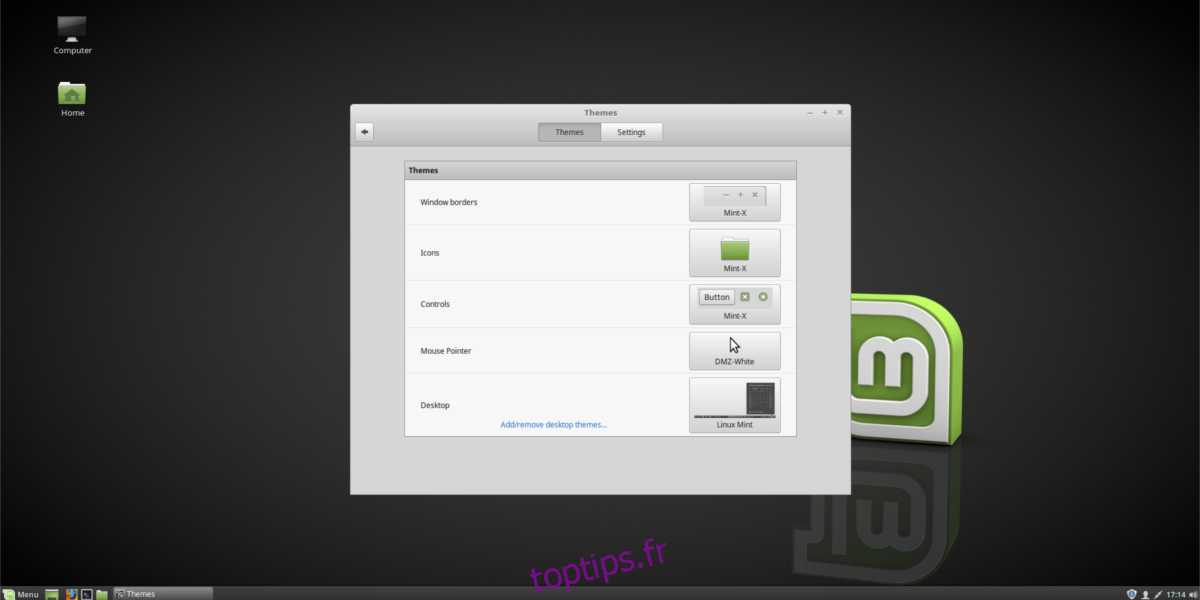Pour ceux qui recherchent un environnement de bureau beau mais fonctionnel, Cinnamon est là pour vous. C’est l’un des principaux objectifs du système d’exploitation Linux Mint, et son objectif principal est de faciliter l’utilisation de Linux. Lorsque les utilisateurs accèdent à Cinnamon (sur Linux Mint ou d’autres distributions Linux), ils acquièrent une expérience familière, semblable à celle de Windows. Dans cet article, nous allons détailler comment vous pouvez personnaliser le bureau Cinnamon. Nous verrons comment télécharger de nouveaux thèmes, comment configurer de nouveaux thèmes d’icônes, utiliser les desklets Cinnamon, ajouter des applets de panneau et utiliser le mode d’édition de panneau.
Table des matières
Apparence
La modification des paramètres d’apparence dans Cinnamon est plus facile que tout autre environnement de bureau moderne. En effet, le nombre de clics pour accéder à cette zone de paramètres est inférieur à 2.
Pour commencer à modifier l’apparence du bureau Cinnamon, cliquez avec le bouton droit sur le panneau du bureau. À partir de là, parcourez le menu contextuel qui apparaît et recherchez le «bouton thèmes». Cliquez dessus et la section Thèmes des paramètres du bureau Cinnamon apparaîtra.
La section Thèmes n’est pas réservée au thème de bureau Cinnmon lui-même. Au lieu de cela, c’est la zone d’apparence qui abrite des éléments tels que les thèmes de bordure de fenêtre (GTK3), les thèmes d’icônes, les thèmes de contrôles de fenêtre (GTK3), les thèmes de curseur de souris et le thème Cinnamon Shell.
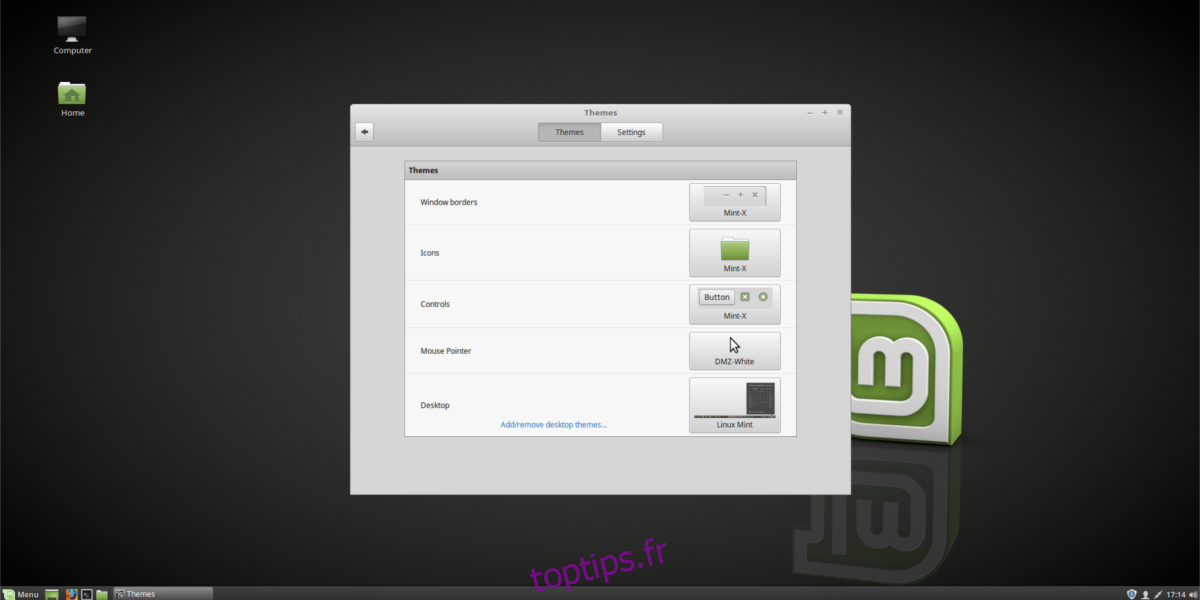
Bordures de fenêtre
Cinnamon se sépare de la plupart des environnements de bureau Linux modernes et divise un thème en trois thèmes distincts. La première partie de cette configuration de thème est les «Bordures de fenêtre», ou boutons de fenêtres. Ce sont les boutons que vous voyez lorsque vous fermez, réduisez et agrandissez les fenêtres.
Le thème Cinnamon par défaut pour les bordures de fenêtres a l’air bien, mais certains pourraient le trouver un peu manquant dans le département des looks. Pour changer ces bordures en quelque chose de mieux, cliquez sur le rectangle à côté de «Bordures de fenêtre» sur la droite et sélectionnez l’un des thèmes installés sur le système. Vous pouvez également installer un nouveau thème GTK3.
Icônes
La cannelle aime que tout soit vert. En effet, ceux qui fonctionnent sur le bureau Cinnamon fonctionnent également sur Linux Mint, un système d’exploitation très écologique. En conséquence, les dossiers et les icônes de programme ont une teinte verte – même si vous utilisez Cinnamon sur autre chose que Linux Mint (comme Fedora ou Arch Linux).
Si vous n’êtes pas fan de cela, le bureau facilite grandement le changement. Tout d’abord, ouvrez la fenêtre Thèmes et recherchez «Icônes». Cliquez sur le rectangle à côté de «Icônes» et choisissez un nouveau thème d’icônes. Si aucun des thèmes installés ne semble fonctionner pour vous, consultez notre article sur les thèmes d’icônes!
Contrôles
La section des contrôles est la seconde moitié de la partie GTK3 du bureau Cinnamon. Les contrôles et les bordures de Windows utilisent largement les thèmes GTK3 classiques. En revanche: le thème du bureau Cinnamon fonctionne de la même manière que Gnome Shell et possède un thème distinct. La partie commandes du thème correspond à l’apparence et à l’action des programmes sur le bureau. Cela comprend tout, de votre navigateur Web au gestionnaire de fichiers.
Pour changer le thème par défaut, faites d’abord un clic droit sur le panneau, puis cliquez sur «Thèmes». Trouvez le rectangle à côté de « Contrôles de la fenêtre » et cliquez dessus. Cela révèle tous les thèmes de contrôle de fenêtre installés sur le système. Sélectionnez-en un et le thème changera instantanément.
Pointeur de souris
Ouvrez la fenêtre Thèmes et recherchez le pointeur de la souris. Cliquez sur le rectangle situé à côté et sélectionnez un nouveau thème. Vous devrez peut-être redémarrer votre PC pour que le thème fonctionne pleinement.
Thème de bureau
La dernière pièce du puzzle du thème Cinnamon est le thème Desktop. Comme Gnome Shell, ce bureau utilise des «thèmes shell» pour le panneau, et utilise GTK3 + pour tout le reste. Changer le thème du bureau est facile sur Cinnamon. Comme tout le reste, allez dans la fenêtre Thèmes et cliquez sur le bouton de menu rectangle à côté du thème du bureau.
Cela fait apparaître une fenêtre de sélection de thème. De là, l’utilisateur peut sélectionner l’un des thèmes installés. Les utilisateurs peuvent également cliquer sur «Thèmes disponibles en ligne» pour télécharger de nouveaux thèmes. Les thèmes téléchargés peuvent être instantanément activés dans la zone «Thèmes installés».
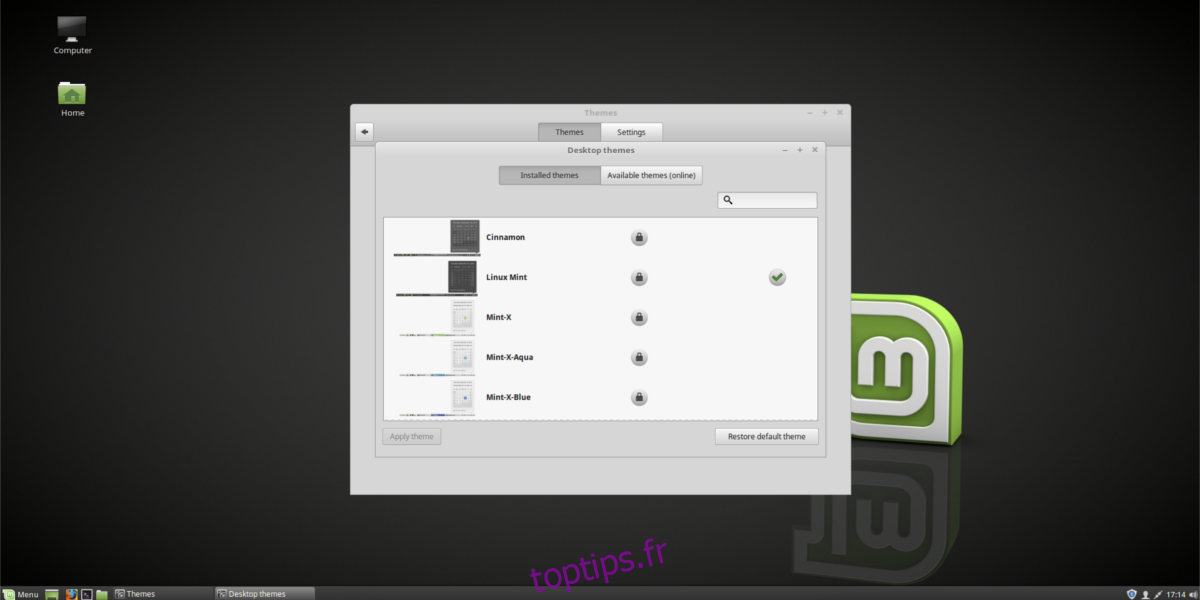
Desklets
Avec Cinnamon, vous pouvez ajouter des widgets à votre bureau. Pour commencer, cliquez avec le bouton droit sur le bureau pour ouvrir le menu contextuel. Ensuite, sélectionnez l’option «Desklets». Cela fait apparaître le menu des desklets. Ajoutez n’importe quel nombre de widgets à votre bureau en les sélectionnant. Vous pouvez également cliquer sur «Desklets disponibles en ligne» pour en installer de nouveaux.
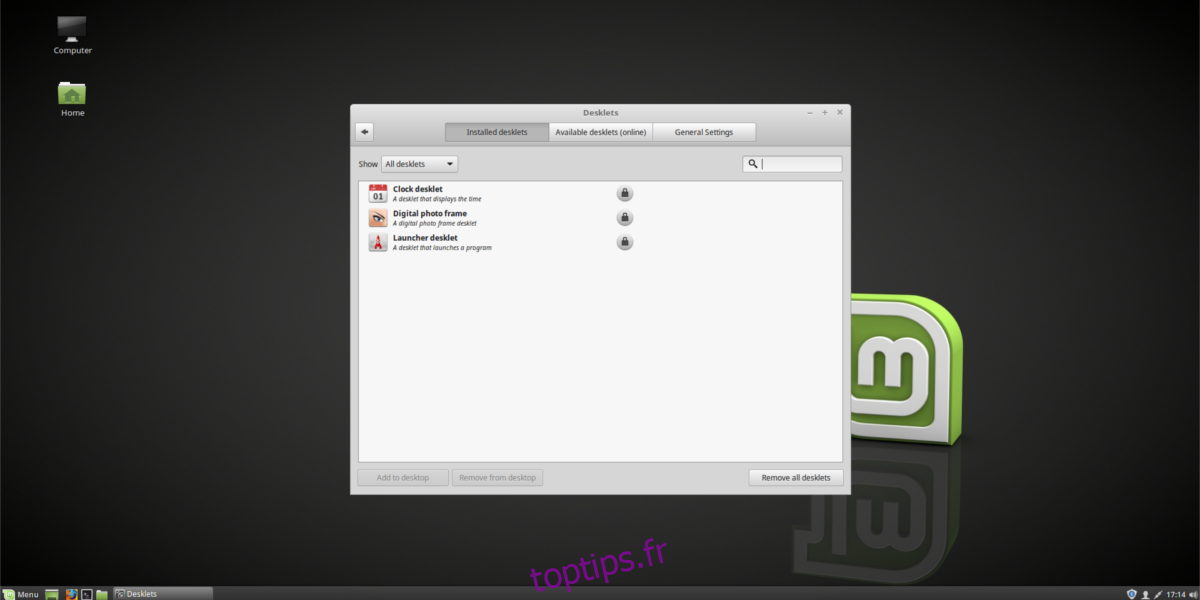
Panneau
Besoin de modifier le panneau Cinnamon? Voici comment! Tout d’abord, faites un clic droit sur le panneau, puis sélectionnez le bouton «Mode d’édition du panneau». Cela permet aux utilisateurs de modifier librement tous les paramètres du panneau en faisant glisser des éléments. De plus, accédez aux paramètres du panneau en cliquant sur «Modifier le panneau» dans le menu contextuel.
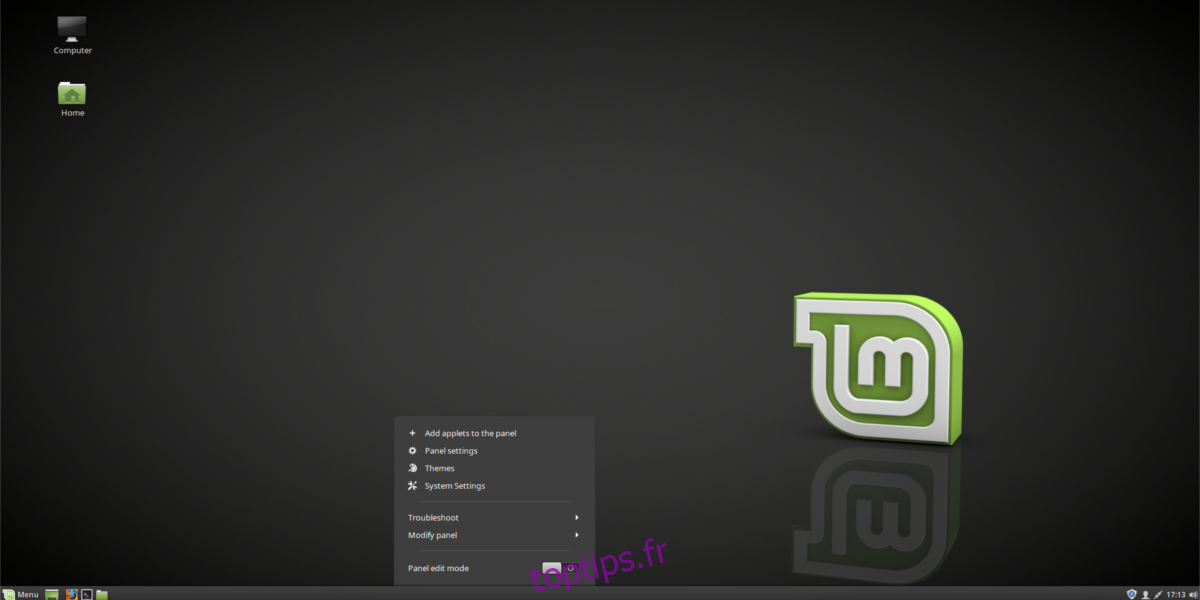
Applets de panneau
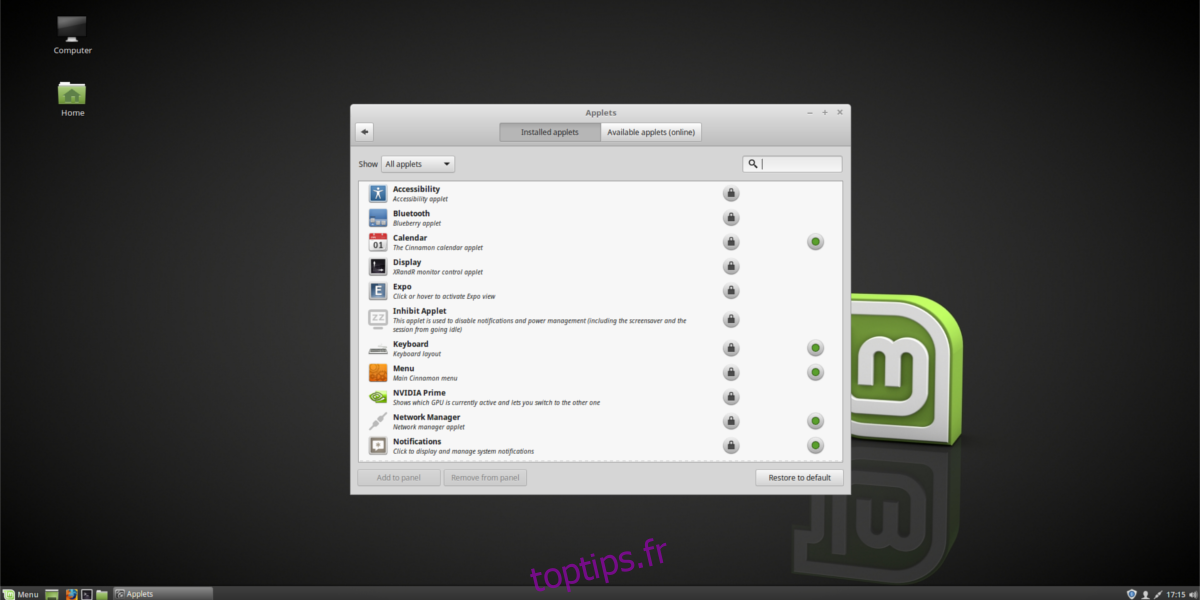
Besoin d’ajouter des applets au panneau? Dans le menu contextuel, cliquez sur «+ Ajouter des applets au panneau». Cela fait apparaître une fenêtre avec de nombreuses applets parmi lesquelles choisir. Ajoutez un panneau en cliquant dessus dans le menu.
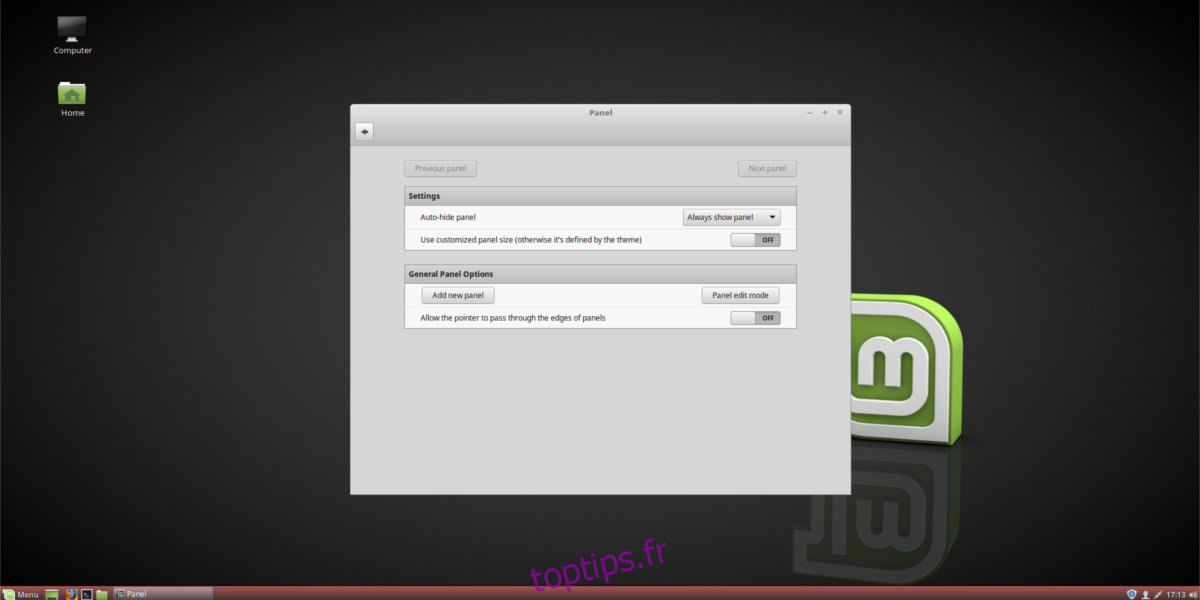
Déplacez-vous dans la façon dont ils apparaissent sur le panneau en sélectionnant «mode d’édition du panneau». Vous pouvez télécharger de nouveaux panneaux en cliquant sur «Applets disponibles en ligne».
Conclusion
Pour ceux qui découvrent Linux, Cinnamon est un excellent environnement de bureau à choisir. Il est disponible sur la plupart des principales distributions Linux et est l’un des ordinateurs de bureau les plus faciles à connaître. C’est un bonus supplémentaire qu’il est incroyablement facile de personnaliser et de personnaliser.